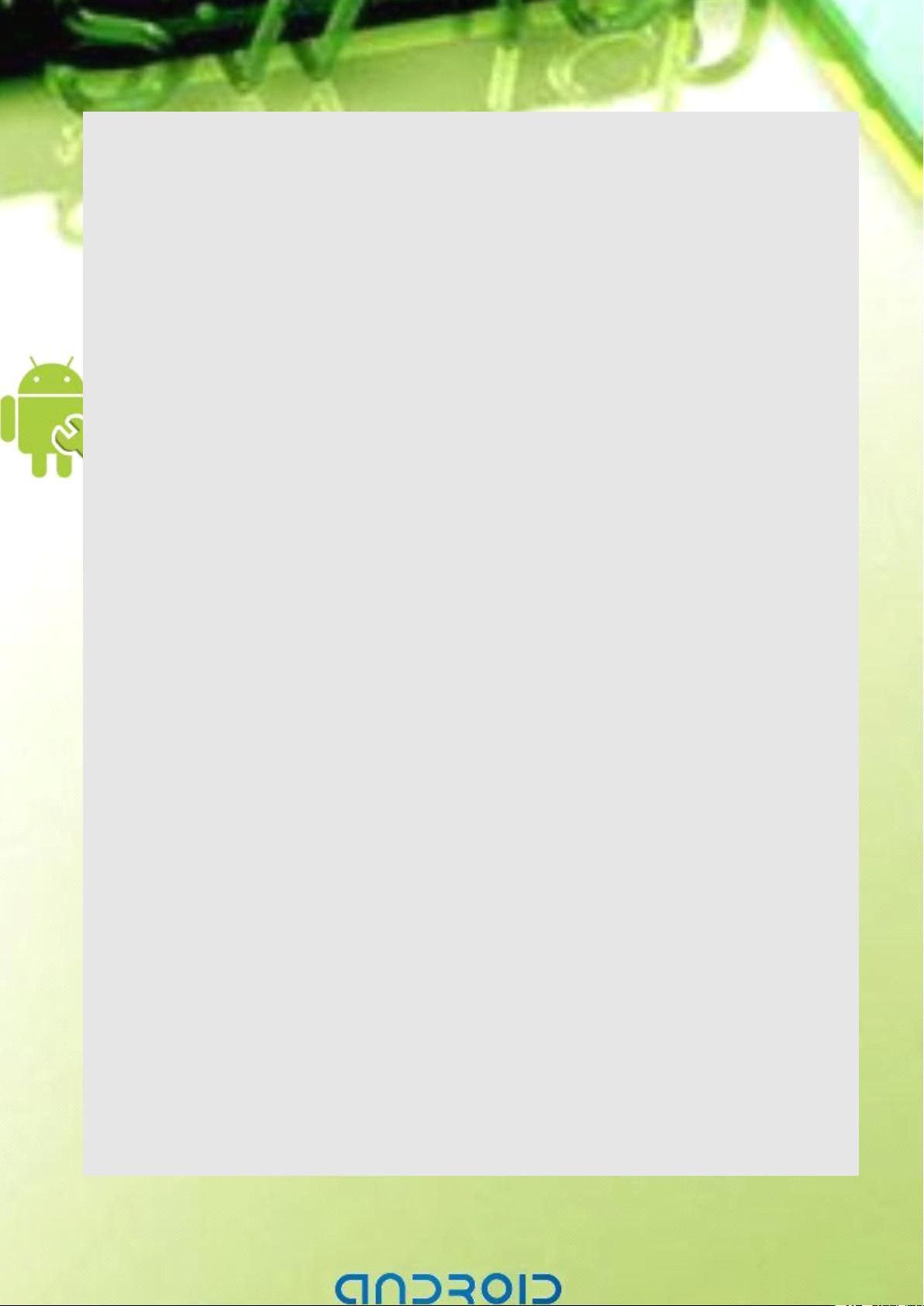Android开发入门:UI界面构建详解
"Android开发教程--基础UI编程"
在Android应用开发中,用户界面(UI)是应用程序与用户交互的关键部分。本教程将深入探讨Android基础UI编程,帮助开发者理解如何创建和管理用户界面元素,以提供优秀的用户体验。我们将专注于TextView组件的使用,这是Android UI中最基本且常用的控件之一,用于展示文本内容。
1. 导入TextView包
开始使用TextView之前,首先需要在Java代码中导入相应的包。在类的顶部添加以下语句:
```java
import android.widget.TextView;
```
2. 声明TextView变量
在MainActivity类中,声明一个TextView类型的私有变量,这将用于在XML布局文件中引用TextView对象:
```java
private TextView mTextView01;
```
3. XML布局文件中的TextView定义
在`main.xml`布局文件中,定义一个TextView。通过设置属性如`android:text`、`android:id`、`android:layout_width`和`android:layout_height`来定制TextView的外观和位置:
```xml
<TextView
android:text="TextView01"
android:id="@+id/TextView01"
android:layout_width="wrap_content"
android:layout_height="wrap_content"
android:layout_x="61px"
android:layout_y="69px" />
```
4. 通过findViewById()获取TextView
在活动的`onCreate()`方法中,使用`findViewById()`方法找到XML布局中定义的TextView,并将其赋值给之前声明的变量:
```java
mTextView01 = (TextView) findViewById(R.id.TextView01);
```
5. 设置TextView内容
一旦获取到TextView对象,可以通过调用`setText()`方法来更改其显示的文本:
```java
String str_2 = "欢迎来到Android的TextView世界";
mTextView01.setText(str_2);
```
6. 设置文本超级链接
如果希望在TextView中展示可点击的超链接,可以使用`autoLink`属性。例如,以下代码将使文本中的URL变为可点击的链接:
```xml
<TextView
android:id="@+id/TextView02"
android:layout_width="wrap_content"
android:layout_height="wrap_content"
android:autoLink="all"
android:text="请访问Android开发者:http://developer.android.com/index.html" />
```
用户点击这个链接时,系统会自动打开浏览器并导航到指定的URL。
在Android开发中,理解并熟练掌握TextView的使用至关重要,因为它不仅能够显示静态文本,还可以处理动态文本、颜色、字体样式等。此外,TextView还支持多种高级功能,如多行文本、自动换行、链接点击事件处理等,是构建复杂用户界面的基础。通过学习和实践这些基础知识,开发者可以逐步构建出功能丰富且用户体验良好的Android应用。
2010-03-16 上传
2023-07-19 上传
2023-06-08 上传
2023-04-05 上传
2023-06-13 上传
2023-06-10 上传
2023-05-09 上传
2023-06-21 上传
comeon12c
- 粉丝: 3
- 资源: 37
最新资源
- AirKiss技术详解:无线传递信息与智能家居连接
- Hibernate主键生成策略详解
- 操作系统实验:位示图法管理磁盘空闲空间
- JSON详解:数据交换的主流格式
- Win7安装Ubuntu双系统详细指南
- FPGA内部结构与工作原理探索
- 信用评分模型解析:WOE、IV与ROC
- 使用LVS+Keepalived构建高可用负载均衡集群
- 微信小程序驱动餐饮与服装业创新转型:便捷管理与低成本优势
- 机器学习入门指南:从基础到进阶
- 解决Win7 IIS配置错误500.22与0x80070032
- SQL-DFS:优化HDFS小文件存储的解决方案
- Hadoop、Hbase、Spark环境部署与主机配置详解
- Kisso:加密会话Cookie实现的单点登录SSO
- OpenCV读取与拼接多幅图像教程
- QT实战:轻松生成与解析JSON数据